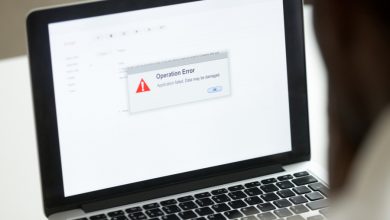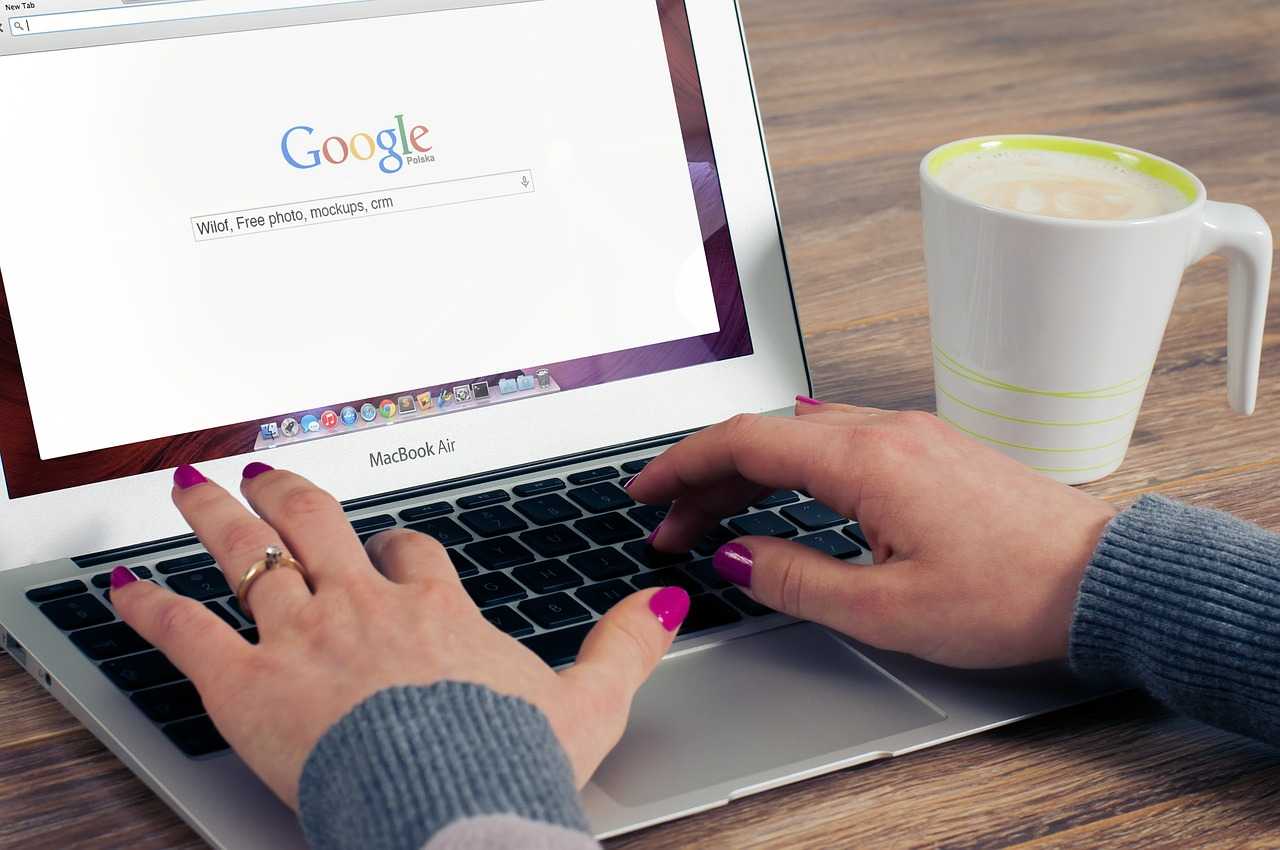
نقدم لك حل مشكلة عدم فتح المواقع رغم وجود اتصال أنترنت فإن حتى المواقع أو الخدمات البارزة قد تتوقف في وقتٍ ما، فعلى الرغم من أن فترات التوقف لمواقع مثل Facebook أو YouTube أو Twitter تقاس بالثواني عادةً، إلا أن المواقع الأخرى قد تصبح معطلة لساعات، أو حتى أيام، لكن التوقف ليس هو السبب الوحيد وراء عدم قدرتك على الوصول إلى موقع الويب، فربما قد تم حظره في بلدك، أو تم حظره بواسطة برنامج الأمان، أو لا يمكنك الوصول إليه بسبب مشكلات توجيه مزود خدمة الإنترنت.
حل مشكلة عدم فتح المواقع رغم وجود اتصال أنترنت
1- تحليل لماذا لا يمكنك الوصول إلى موقع على شبكة الإنترنت
تفتح موقعاً في شريط عناوين المتصفح، أو تنقر على رابط، ولكن بدلاً من مشاهدة موقع الويب الذي يتم تقديمه في متصفح الويب الذي تختاره، تظهر لك رسالة خطأ، أو يستغرق الأمر وقتاً طويلاً قبل أن يتم عرض المهلة لك. في طريقة التحقق من تعطل أحد مواقع الويب، قمنا بإدراج عدداً من الخيارات لتحليل لماذا لا يمكنك الاتصال بموقع معين، وبالتالي حل مشكلة عدم فتح المواقع رغم وجود اتصال أنترنت.
حاول مرة أخرى
أول شيء يجب القيام به هو محاولة الوصول إلى الموقع الذي لا يمكنك الوصول إليه مرةً أخرى، فإذا كان الموقع لا يزال قيد التحميل، فاضغط على زر الإيقاف، ثم أعد تحميل الموقع لمعرفة، ما إذا كنت مشكلة الاتصال مؤقتة أو إذا تم حلها أثناء المحاولة الثانية.
التأكد من Ping / Tracert على سطر الأوامر
- قم بتشغيل Ping / Tracert على سطر الأوامر، ويتم ذلك بسرعة وقد يكشف عن معلومات قيمة على الفورة.
- افتح موجه الأوامر في ويندوز، عن طريق الضغط على أيقونة ويندوز، وكتابة cmd.exe، ثم الضغط على Enter.
- اكتب كلمة ping واترك فراغ ثم اكتب عنوان الموقع ping www.kammasheh.com .
- ثم اكتب كلمة tracert واترك فراغ واكتب عنوان الموقع tracert www.kammasheh.com، لتشغيل التتبع.
- رسائل المهلة Request timed out هي مؤشرات عن مشكلات في الخادم، أو التوجيه.
استخدام Web Checkers
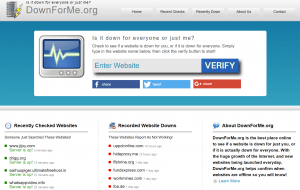
الميزة الرئيسية التي تتمتع بها Web Checkers فاحصات الويب هي أنها يمكن أن تخبرك ما إذا كان بإمكان المستخدمين الآخرين الدخول إلى الموقع الذي تريد الدخول إليه، فعند وضع الموقع في Web Checkers ستحصل على إجابتين: الموقع غير صالح لأي شخص في هذه الحالة أن تعلم الآن أن المشكلة ليست ناتجة ن إعداد على جهاز الكمبيوتر الخاص بك، أو مزود خدمة الإنترنت. أو أن الموقع غير صالح لك، فهنا يجب عليك أن تعرف المشكلة هي في جهاز الكمبيوتر الخاصة بك، أو في مزود خدمة الإنترنت. فيمكنك استخدام حدمة مثل downforme.org لمعرفة ما إذا كان الموقع المعني فعلاً معطلاً. أم لا.
اسأل شخصاً آخر
على الرغم من أنه يمكنك استخدام إحدى الخدمات لمعرفة ما إذا كان الموقع غير قابل للوصول إليها في منطقتك، أو على المستوى العالمي، إلا أن يمكنك أيضاً أن تطلب من صديق التحقق من ذلك، فهو سوف يساعد في معرفة المزيد حول مشكلة الاتصال، ويفضل أن يكون الصديق يستخدم نفس مزود خدمة الإنترنت، ويعيش في نفس البلد.
2- استكشاف مشكلات الاتصال
الآن بعد أن عرفت أنه لا يمكنك الوصول إلى موقع أو خدمة على الإنترنت، فمن المؤكد أنك ترغب في القيام بشيء ما حيال ذلك.
- جرب متصفح ويب مختلفاً، أو نفس المتصفح في وضع التصفح الخاص، في حال كنت تستخدم الملحقات، ونقترح عليك تجربة ملف تعريف غير معدل، أو متصفح مختلف.
- تحقق مما إذا كان برنامج الأمان على جهازك يمنع الوصول إلى الموقع، تحتاج أيضاً إلى التحقق من سجل جدار الحماية، أو تعطيل برنامج الأمان بشكل مؤقت لمعرفة السبب.
- تحقق مما إذا كان ملف hosts الخاص بك يحتوي على إدخال للموقع المطلوب.
- استخدام أدوات الجهات الخارجي، مثل تقرير صحة المجال، أو التحقق من القائمة السوداء، لمعرفة ما إذا كان الموقع مدرجاً في القائمة السوداء، وبالتالي تم حظره.
- يمكنك إجراء بحث على تويتر أو Rrddit أو خدمات أخرى في الوقت الفعلي لمعرفة إذا كان الموقع متاحاً للآخرين، أو إذا كان مشغلو الموقع قد نشروا معلومات.
- افتح أدوات المطور في متصحفك بالضغط على F12 وانتقل إلى علامة تبويب الشبكة، أعد تحميل الموقع المعني، وتحقق مما إذا كانت لديك أخطاء هناك.
3- كيفية الوصول إلى المواقع التي لا يمكنك الوصول إليها
من الممكن تماماً ألا تتمكن من الوصول إلى موقع ما، فربما تم حظره على مستوى مزود خدمة الإنترنت، أو حتى في جميع أنحاء البلاد، أو أنه غير صالح لأي شخص. يمكنك استخدام الأدوات، والخدمات التالية لمحاولة الوصول إلى الموقع المعني، لاحظ أن هذه الميزات غالباً ما تمنع حق الوصول إلى المحتوى الثابت فقط، ولا تسمح لك بالتفاعل مع الوقع. لذلك إن تعطل Facebook مثلاً فيمكنك الوصول إلى الملف الشخصي العام، ولكن قد لا تتمكن من نشر أو كتابة التعليقات، أو استخدام خدمة المراسلة.
استخدام Startpage’s Proxy
من أجل حل مشكلة عدم فتح المواقع رغم وجود اتصال أنترنت يمكن الاستفادة من Proxy فتحتوي صفحة بدء محرك البحث على ميزة Proxy يمكنك استخدامها للوصول إلى المواقع عبر خوادمها، فما عليك سواء إدخال عنوان الموقع الإلكتروني URL الخاص بالموقع المعني، في نموذج البحث، والنقر على الرابط Proxy بجواره للوصول إلى الموقع باستخدام Proxy، يعمل هذا إذا كان الموقع معطلاً بالنسبة لك، ولكنه يعمل عند الأشخاص البقية.
استخدام VPN
يعمل هذا بشكل مشابه لاستخدام Proxy ولكن يمكنك الاتصال بالخوادم في بلدان مختلفة اعتماداً على VPN يعد هذا مثالياً إذا تم حظر إحدى الخدمات في بلدك، أو منطقتك، أو إذا كان موقع ما معطلاً في بلد معين، ولكن ليس في بلدان أخرى.
استخدام Wayback Machine
يمكنك استخدام Wayback Machine من اجل الوصول إلى نسخة مخزمة من الموقع، فيعد هذا مفيداً إذا كنت تريد الوصول إلى المحتوى المنشور، على سبيل المثال مقالة على موقع ما، ومع ذلك ليس هنالك ما يضمن أن Wayback Machine تمكنت من أرشفة نسخة من الصفحة المعنية.